Excel2007中批量删除表格图片的操作方法
发布时间:2017-04-09 05:16
相关话题
在日常工作中需要删除excel中所有的图片,如果一个一个删除会特别麻烦,如何批量删除表格中的图片,今天,小编就教大家在Excel2007中批量删除表格图片的操作方法。
Excel2007中批量删除表格图片的操作步骤如下:
打开一个含有图片excel表格。
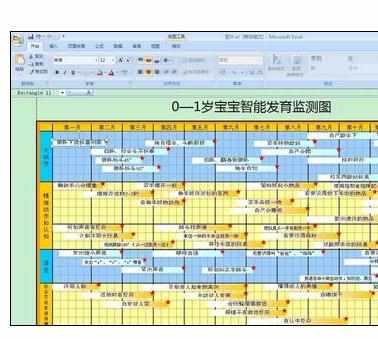
点击【开始】下面【选择和查找】中的【定位条件】,弹出定位条件对话框。

在【定位条件】对话框中,选择【对象】,点击确定。
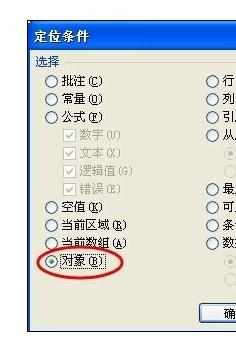
点击【确定】后,所有图片都会选中,如图所示。

点击【Delete】,表格中的图片都会删除掉。


Excel2007中批量删除表格图片的操作方法的评论条评论